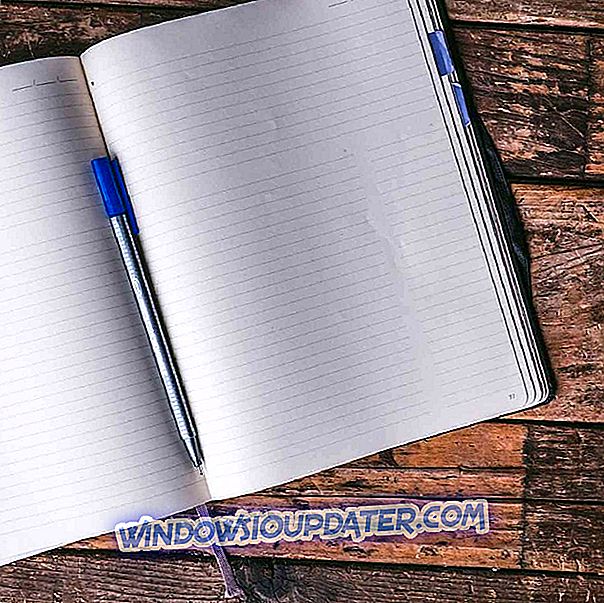Sê-ri Mafia có lẽ là một trong những trò chơi hành động góc nhìn thứ ba phổ biến nhất, bên cạnh Grand Theft Auto V. Mafia 2 là sự kế thừa xứng đáng cho trò chơi gốc, nhưng theo người dùng, có vẻ như Mafia 2 có một số vấn đề nhất định trên Windows 10.
Khắc phục sự cố Mafia 2 trên Windows 10
Mục lục:
- Mafia 2 gặp sự cố / không bắt đầu
- Gỡ cài đặt PhysX
- Chạy Mafia 2 trong chế độ tương thích / sử dụng trình khắc phục sự cố tương thích
- Xóa cài đặt ép xung
- Vô hiệu hóa lớp phủ hơi
- Tắt khử răng cưa
- Tắt các ứng dụng có vấn đề
- Đảm bảo trình điều khiển và phần mềm bổ sung được cập nhật
- Xóa videoconfig.cfg
- Chạy trò chơi với tư cách quản trị viên
- Xác nhận bộ đệm của trò chơi
- Đảm bảo rằng Mafia 2 được thêm vào danh sách các trường hợp ngoại lệ
- Vô hiệu hóa PhysX
- Cài đặt lại trò chơi
- Đặt lại BIOS
- Thay đổi giá trị videoconfig
- Mafia 2 màn hình đen
- Chỉnh sửa tập tin videoconfig
- Kết nối PC của bạn với màn hình hoặc TV khác
- Mafia 2 khung hình / giây thấp
- Xóa một số tập tin khỏi thư mục Cloth
- Xóa thư mục Hiệu ứng
- Mafia 2 đóng băng
- Chạy trò chơi ở chế độ cửa sổ
- Cài đặt lại trò chơi
- Đáp ứng yêu cầu hệ thống
- Vấn đề đồ họa Mafia 2
- Cập nhật trình điều khiển Tầm nhìn 3D
- Kiểm tra nhiệt độ card đồ họa của bạn
- Mafia 2 gặp sự cố / không bắt đầu
Khắc phục - Mafia 2 gặp sự cố / không bắt đầu
Giải pháp 1 - Gỡ cài đặt PhysX
Mafia 2 sử dụng rất nhiều PhysX và trong một số trường hợp nhất định, PhysX có thể khiến trò chơi của bạn bị sập. Nếu bạn gặp vấn đề tương tự, bạn nên gỡ cài đặt PhysX. Sau khi gỡ cài đặt PhysX, hãy làm như sau:
- Chuyển đến Tệp chương trình / Steam / steamapps / Common / mafia ii / 3 .
- Xác định vị trí PhysX_9.10.0513_SystemSoftware.msi và chạy nó. Chọn để gỡ cài đặt tùy chọn.
- Sau khi quá trình hoàn tất, hãy khởi động lại máy tính của bạn và thử chạy lại trò chơi.
Rất ít người dùng báo cáo rằng việc cài đặt lại PhysX đã khắc phục sự cố cho họ, vì vậy nếu bạn muốn sử dụng PhysX, hãy thử cài đặt lại.
Giải pháp 2 - Chạy Mafia 2 ở chế độ tương thích / sử dụng trình khắc phục sự cố tương thích
Nếu Mafia 2 không khởi động trên máy tính của bạn, bạn có thể thử chạy trò chơi ở chế độ tương thích. Để làm điều đó, hãy làm theo các bước sau:
- Xác định vị trí phím tắt Mafia 2 hoặc tệp Mafia 2 .exe và nhấp chuột phải vào nó. Chọn thuộc tính từ menu.

- Điều hướng đến tab Tương thích và kiểm tra Chạy chương trình này ở chế độ tương thích và chọn một trong các phiên bản trước của Windows, ví dụ: Windows 7.
- Nhấp vào Áp dụng và OK .
- Hãy thử chạy lại trò chơi.
Để chạy trình khắc phục sự cố tương thích, hãy làm theo các bước sau:
- Tìm phím tắt Mafia 2 và nhấp chuột phải vào nó. Chọn Thuộc tính và chuyển đến tab Tương thích .
- Nhấp vào Chạy nút khắc phục sự cố tương thích .

- Chờ quá trình kết thúc.
- Nhấp vào Thử cài đặt được đề xuất .
- Nhấp vào Kiểm tra nút chương trình .
Game Fire là một công cụ hỗ trợ trò chơi sẽ thoát khỏi sự cố, đóng băng, độ trễ, FPS thấp và các vấn đề khác trong khi chơi. Tải xuống ngay bây giờ (miễn phí) để có trải nghiệm chơi game tốt hơn.
Giải pháp 3 - Xóa cài đặt ép xung
Ép xung phần cứng của bạn có thể cải thiện hiệu suất của bạn, nhưng đồng thời, nó có thể khiến một số trò chơi nhất định, chẳng hạn như Mafia 2 bị sập. Nếu bất kỳ phần cứng nào của bạn bị ép xung, hãy đảm bảo xóa mọi cài đặt đồng hồ hiện có và thử chạy lại trò chơi.
Giải pháp 4 - Vô hiệu hóa lớp phủ hơi
Có thông tin rằng Mafia 2 có vấn đề với Steam Overlay và những vấn đề này đôi khi có thể khiến trò chơi của bạn bị sập. Để khắc phục sự cố này, bạn nên tắt Steam Overlay cho Mafia 2. Để làm điều đó, chỉ cần làm theo các bước sau:
- Bắt đầu Steam và đi đến Thư viện trò chơi của bạn.
- Xác định vị trí Mafia 2 và nhấp chuột phải vào nó. Chọn thuộc tính .

- Nói chung, tab đảm bảo rằng Bật lớp phủ hơi trong khi trò chơi không được chọn .
- Lưu các thay đổi và bắt đầu trò chơi.
Sau khi tắt Steam Overlay, bạn sẽ không thể thấy bất kỳ thông báo nào của Steam, chẳng hạn như tin nhắn và thành tích, nhưng các vấn đề về sự cố sẽ được giải quyết.
Giải pháp 5 - Tắt khử răng cưa
Trong một số trường hợp, nguyên nhân gây ra sự cố Mafia 2 có thể là tùy chọn khử răng cưa. Nếu Mafia 2 bị sập trên máy tính của bạn, hãy đảm bảo rằng bạn tắt tùy chọn khử răng cưa từ menu cài đặt.
Giải pháp 6 - Tắt các ứng dụng có vấn đề
Người dùng báo cáo rằng sự cố Mafia 2 có thể do các ứng dụng của bên thứ ba chạy trong nền. Một số ứng dụng, chẳng hạn như Gigabyte OC Guru, Fraps, Mumble và Xfire có thể khiến Mafia 2 gặp sự cố, vì vậy nếu bạn đang sử dụng bất kỳ ứng dụng nào trong số này, hãy đảm bảo tắt chúng trước khi chạy Mafia 2.
Giải pháp 7 - Đảm bảo trình điều khiển và phần mềm bổ sung được cập nhật
Đôi khi Mafia 2 có thể bị sập nếu một số thành phần nhất định đã hết hạn. Để tránh mọi sự cố tiềm ẩn, hãy đảm bảo các trình điều khiển, PhysX và Visual C ++ Redistributables của bạn được cập nhật trước khi chạy Mafia 2.
Tất cả các trình điều khiển của bạn cần được cập nhật, nhưng thực hiện thủ công rất khó chịu, vì vậy chúng tôi khuyên bạn nên tải xuống công cụ Trình cập nhật trình điều khiển Tweakbit này (được Microsoft và Norton phê duyệt) để thực hiện tự động.
Giải pháp 8 - Xóa videoconfig.cfg
Theo người dùng, sự cố Mafia 2 là do tệp videoconfig.cfg gây ra và để khắc phục sự cố này, chúng tôi khuyên bạn nên xóa tệp này. Để xóa tệp này, hãy làm theo các bước sau:
- Nhấn Windows Key + R và nhập % localappdata% . Nhấn Enter hoặc nhấp OK .

- Khi thư mục Appdata \ Local mở ra, hãy điều hướng đến 2K Games \ Mafia II \ Saving .
- Xác định vị trí videoconfig.cfg và xóa nó.
- Sau khi bạn đã xóa videoconfig.cfg, hãy chạy lại trò chơi.
Chúng tôi phải chỉ ra rằng bạn sẽ cần lặp lại giải pháp này mỗi lần trước khi bạn bắt đầu trò chơi nếu vấn đề trở lại.
Giải pháp 9 - Chạy trò chơi với tư cách quản trị viên
Nếu bạn gặp sự cố Mafia 2, bạn có thể muốn thử chạy trò chơi với tư cách quản trị viên. Để làm điều đó, hãy làm theo các bước sau:
- Tìm phím tắt Mafia 2 hoặc tệp .exe và nhấp chuột phải vào nó.
- Chọn Run as Administrator từ menu.

Rất ít người dùng báo cáo rằng vấn đề của họ đã được giải quyết sau khi chạy Steam với tư cách quản trị viên, vì vậy hãy đảm bảo rằng bạn cũng thử điều đó.
Giải pháp 10 - Xác minh bộ đệm của trò chơi
Đôi khi Mafia 2 có thể bị sập nếu một số tệp trò chơi bị hỏng và nếu đó là trường hợp, bạn nên xác minh bộ đệm của trò chơi. Để làm điều đó, hãy làm theo các bước sau:
- Bắt đầu Steam và đi đến Thư viện trò chơi của bạn.
- Xác định vị trí Mafia 2, nhấp chuột phải vào nó và chọn Thuộc tính .
- Điều hướng đến tab Tệp cục bộ và nhấp vào Xác minh tính toàn vẹn của nút Bộ đệm trò chơi .

- Chờ quá trình hoàn tất.
- Khi quá trình xác minh kết thúc, hãy thử chạy lại trò chơi.
Giải pháp 11 - Đảm bảo rằng Mafia 2 được thêm vào danh sách các trường hợp ngoại lệ
Mafia 2 đôi khi có thể bị sập nếu không được thêm vào danh sách loại trừ trong tường lửa hoặc phần mềm chống vi-rút của bạn. Trước khi bắt đầu Mafia 2, hãy đảm bảo rằng các thư mục sau được thêm vào danh sách các trường hợp ngoại lệ trong phần mềm chống vi-rút của bạn:
- C: \ Tệp chương trình (x86) \ Steam \ steamapps \ common \ mafia ii
- C: \ Người dùng \ * Tên người dùng * \ AppData \ Local \ 2K Games \ Mafia II
Giải pháp 12 - Vô hiệu hóa PhysX
Nếu bạn gặp sự cố trong Mafia 2, bạn nên tắt PhysX. Để tắt PhysX, chỉ cần bắt đầu trò chơi, đi đến tùy chọn Video và tắt PhysX từ menu.
Giải pháp 13 - Cài đặt lại trò chơi
Nếu Mafia 2 sẽ không bắt đầu giải pháp cuối cùng của bạn là gỡ cài đặt hoàn toàn trò chơi và cài đặt lại. Ngoài việc cài đặt lại trò chơi, bạn cũng nên cập nhật trình điều khiển card đồ họa của mình lên phiên bản mới nhất.
Giải pháp 14 - Đặt lại BIOS
Đặt lại BIOS sẽ phá vỡ bảo hành của máy tính của bạn, vì vậy hãy ghi nhớ điều đó trước khi bạn thực hiện bước này. Để thiết lập lại BIOS, bạn cần rút phích cắm máy tính, mở nó ra, tháo pin ra khỏi bo mạch chủ và để yên trong 5-10 phút để xả hoàn toàn. Sau khi pin của bạn cạn kiệt, hãy đặt nó trở lại bo mạch chủ của bạn, kết nối PC của bạn và thử khởi động lại Mafia 2.
Giải pháp 15 - Thay đổi giá trị videoconfig
Trong một số trường hợp, Mafia 2 không thể khởi chạy do cấu hình của tệp videoconfig. Để khắc phục vấn đề này, bạn cần làm như sau:
- Truy cập C: \ Users \ yourAccountUserName \ AppData \ Local \ 2K Games \ Mafia II \ Saving .
- Xác định vị trí tệp videoconfig và mở nó bằng Notepad .
- Thay đổi tất cả 1 thành 0. Ví dụ: khi bạn mở videoconfig, bạn có thể thấy một cái gì đó như thế này (hãy nhớ rằng bạn có thể sẽ nhận được các giá trị khác nhau):
0 0 1680 1051 1 0 0 0
- Bây giờ chỉ cần thay đổi 1 thành 0 như thế này:
0 0 0680 0050 0 0 0 0
- Lưu các thay đổi và bắt đầu lại trò chơi.
Khắc phục - Mafia 2 màn hình đen
Giải pháp 1 - Chỉnh sửa tập tin videoconfig
Nếu bạn nhận được màn hình đen mỗi khi bạn khởi động Mafia 2, bạn nên thay đổi tệp videoconfig. Để làm điều đó, hãy điều hướng đến C: \ Users \ yourAccountUserName \ AppData \ Local \ 2K Games \ Mafia II \ Lưu và mở videoconfig bằng Notepad. Thay đổi cài đặt độ phân giải video thành độ phân giải màn hình gốc của bạn, lưu các thay đổi và thử chạy lại trò chơi.
Giải pháp 2 - Kết nối PC của bạn với màn hình hoặc TV khác
Đôi khi, bạn sẽ gặp phải sự cố màn hình đen khi khởi động Mafia 2 nếu màn hình của bạn không hỗ trợ độ phân giải đã đặt, vì vậy bạn sẽ phải kết nối PC với màn hình khác hoặc TV. Sau khi bạn đã kết nối một màn hình hoặc TV khác, hãy khởi động Mafia 2, thay đổi độ phân giải trò chơi thành 1024 × 768 hoặc một cái gì đó tương tự. Lưu các thay đổi và tắt máy tính của bạn. Kết nối màn hình cũ của bạn một lần nữa và thử bắt đầu trò chơi.
Khắc phục - Mafia 2 khung hình / giây thấp
Giải pháp 1 - Xóa một số tệp khỏi thư mục Cloth
Mafia 2 sử dụng tính năng PhysX có thể khá khắt khe trên phần cứng của bạn, do đó gây ra khung hình / giây thấp. Để khắc phục sự cố này, bạn nên xóa một số tệp khỏi thư mục Cloth. Để làm điều đó, hãy làm theo các bước sau:
- Mở thư mục cài đặt Mafia 2.
- Xác định vị trí thư mục Edit / APEX / CLOTH .
- Tạo một bản sao lưu của thư mục Cloth trên Desktop của bạn.
- Mở thư mục CLOTH và xóa tất cả các tệp trừ những tệp bắt đầu bằng VITO . Ngoài ra, không xóa các tệp m2skotte và ClothRemapTable .
Sau khi bạn xóa các tệp này, hiệu ứng quần áo động sẽ chỉ hoạt động trên nhân vật của bạn, do đó làm tăng khung hình / giây của bạn.
Giải pháp 2 - Xóa thư mục Hiệu ứng
Như chúng tôi đã đề cập trong giải pháp trước, hiệu ứng PhysX trông rất tuyệt nhưng đôi khi gây ra giảm fps trong Mafia 2. Nếu bạn có fps thấp khi chơi Mafia 2, hãy thử xóa thư mục Effects bằng cách làm theo các bước sau:
- Mở thư mục cài đặt Mafia 2.
- Chuyển đến thư mục Chỉnh sửa / APEX / Effects .
- Tạo một bản sao của thư mục Effects và lưu nó trên Bàn làm việc của bạn.
- Xóa thư mục Effects khỏi thư mục Edit / APEX.
Bằng cách xóa thư mục này, bạn sẽ vô hiệu hóa hầu hết các hiệu ứng hạt trong trò chơi và cải thiện đáng kể hiệu suất.
Khắc phục - Mafia 2 đóng băng
Giải pháp 1 - Chạy trò chơi ở chế độ cửa sổ
Nếu Mafia 2 bị đóng băng trên PC của bạn, hãy thử chạy trò chơi ở chế độ cửa sổ. Để làm điều đó, chỉ cần chạy trò chơi, vào menu tùy chọn, mở cài đặt đồ họa và đặt trò chơi chạy ở chế độ cửa sổ.
Giải pháp 2 - Cài đặt lại trò chơi
Ngoài ra, bạn cũng nên cài đặt lại trò chơi nếu các sự cố xảy ra tiếp tục xuất hiện trở lại, giống như việc đóng băng. Cài đặt lại trò chơi bao gồm xóa tất cả các tệp và đầu vào đăng ký còn lại, do đó, nên chạy IObit Uninstaller hoặc bất kỳ trình dọn dẹp / gỡ cài đặt của bên thứ ba nào.
Dưới đây là cách cài đặt lại Mafia 2 trong một vài bước đơn giản:
- Mở hơi.
- Chọn Thư viện.
- Xác định vị trí Mafia 2, nhấp chuột phải vào nó và chọn Gỡ bỏ cài đặt.
- Sử dụng IOBit Uninstaller hoặc công cụ của bên thứ ba tương tự để xóa các tệp và mục đăng ký còn lại.
- Mở Steam một lần nữa và điều hướng đến Thư viện.
- Tải xuống Darksiders 2 và cài đặt lại.
Giải pháp 3 - Đáp ứng yêu cầu hệ thống
Một điều đáng chú ý là các yêu cầu hệ thống áp đặt. Trò chơi này khá đòi hỏi, và để nó hoạt động, bạn sẽ cần phải có một cấu hình có khả năng để chạy nó. Dưới đây là các yêu cầu hệ thống tối thiểu và được đề xuất:
Yêu cầu tối thiểu
- CPU: Pentium D 3GHz hoặc AMD Athlon 64 X2 3600+ (Lõi kép) trở lên
- RAM: 1, 5 GB
- HĐH: Microsoft Windows XP (SP2 trở lên) / Windows Vista / Windows 7
- THẺ VIDEO: NVIDIA GeForce 8600 / ATI Radeon HD 2600 Pro hoặc tốt hơn
- THẺ SOUND: Có
- KHÔNG GIAN DISK MIỄN PHÍ: 8 GB
Cấu hình đề xuất
- CPU TỐC ĐỘ: Bộ xử lý Quad Core 2, 4 GHz
- RAM: 2 GB
- HĐH: Microsoft Windows XP (SP2 trở lên) / Windows Vista / Windows 7
- THẺ VIDEO: NVIDIA GeForce 9800 GTX / ATI Radeon HD 3870 trở lên
- THẺ SOUND: Có
- KHÔNG GIAN DISK MIỄN PHÍ: 10 GB
Khắc phục - Sự cố đồ họa Mafia 2
Giải pháp 1 - Cập nhật trình điều khiển Tầm nhìn 3D
Đôi khi bạn có thể nhận được văn bản không thể đọc được và kết cấu màu đen nếu bạn đang chơi Mafia 2 bằng cách sử dụng tầm nhìn 3D. Để khắc phục sự cố này, chúng tôi khuyên bạn nên tải xuống và cài đặt trình điều khiển tầm nhìn 3D mới nhất.
Giải pháp 2 - Kiểm tra nhiệt độ card đồ họa của bạn
Trong một số trường hợp nhất định, bạn có thể thấy các đường màu đen khi chơi Mafia 2 và nếu đó là trường hợp, bạn nên kiểm tra nhiệt độ card đồ họa của mình. Nếu card đồ họa của bạn quá nóng, bạn có thể muốn cài đặt làm mát bổ sung hoặc chuyển đổi card đồ họa của mình.
Đây là một số vấn đề phổ biến nhất mà nhiều game thủ PC gặp phải với Mafia 2. Nếu bạn gặp phải bất kỳ vấn đề nào trong số này, vui lòng thử bất kỳ giải pháp nào của chúng tôi.
Lưu ý của biên tập viên: Bài đăng này ban đầu được xuất bản vào tháng 3 năm 2016 và kể từ đó đã được tân trang lại hoàn toàn và cập nhật cho sự mới mẻ, chính xác và toàn diện.